U盘魔术师是一个很好用的装系统的工具,并且可以利用USM制作PE启动盘,很多用户都不太了解具体的方法,其实也非常的简单,下面小编就来给大家介绍一下U盘魔术师怎么装系统,赶紧来看看吧!
U盘魔术师体积较大1G多如果是小水管的话还是要下载半天,但是不可否认的是U盘魔术师比较强大,在现在的市场上面仅仅少数的几个没有任何广告的PE启动盘系统维护工具之一,值得推荐。
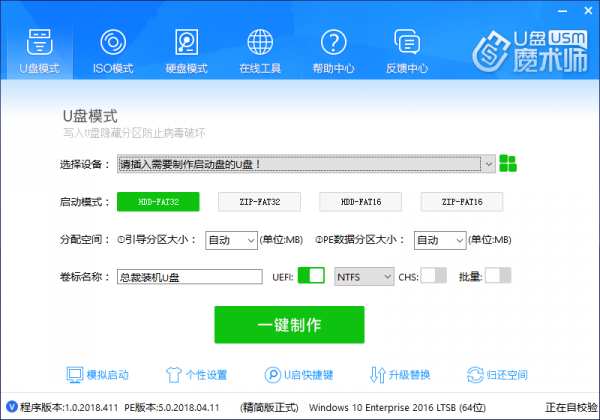
如果需要制作本地硬盘PE启动盘系统,这里推荐U盘魔术师,因为这里我们可以选择PE系统的安装盘符位置,而微PE只能默认安装到C盘,如果我们在启动本地硬盘微PE后重装系统失败了,连系统都无法启动,因为安装到了C盘当然连PE也没了,所以U盘魔术师支持安装到D盘、E盘、F盘等等非系统盘的位置,就算格式化C盘了我们还是可以启动其余盘的PE启动系统。
1.首先我们要下载好需要使用的主角U盘魔术师(USM)下载完成后运行程序,选择硬盘模式,这里我们点击安装进D盘(强烈建议安装到D盘或者非系统盘)。
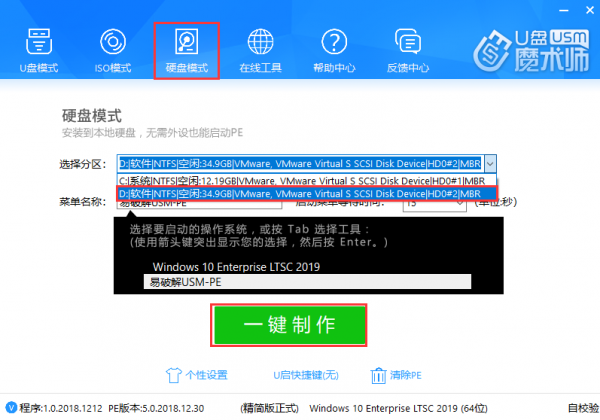
2.U盘魔术师(USM)已安装进开机启动项,以后每次开机均有选择进入PE的菜单。
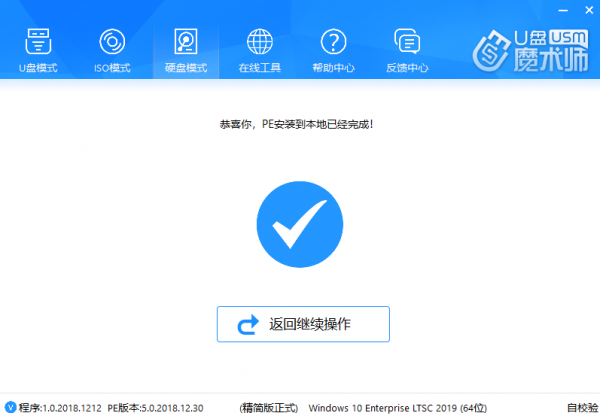
3.需要进入PE启动盘维护系统,我们直接重启电脑。
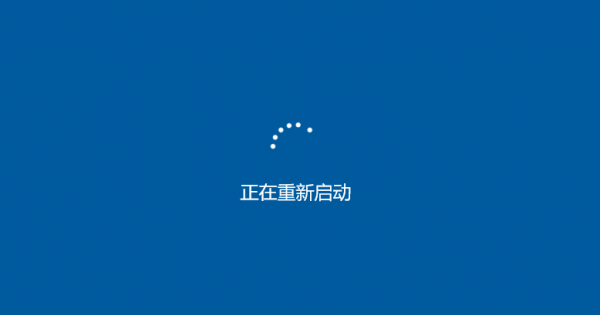
4.重启电脑我们会看见2个启动项,一个是系统自身的一个是U盘魔术师(USM)的启动项。
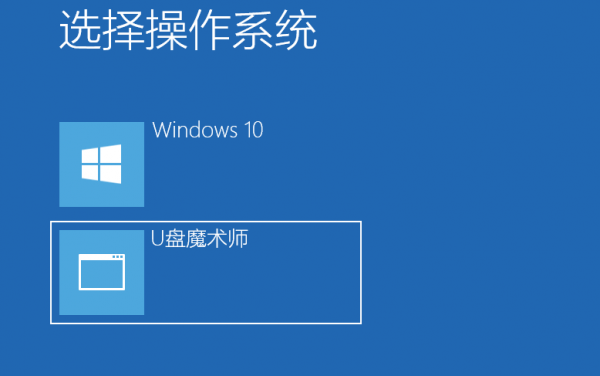
5.我们选择U盘魔术师(USM)启动项就可以成功的进入PE启动盘维护系统,选择相应的维护系统进入这里选择的04进入Windows 10PE(精简版,适合常用维护)。
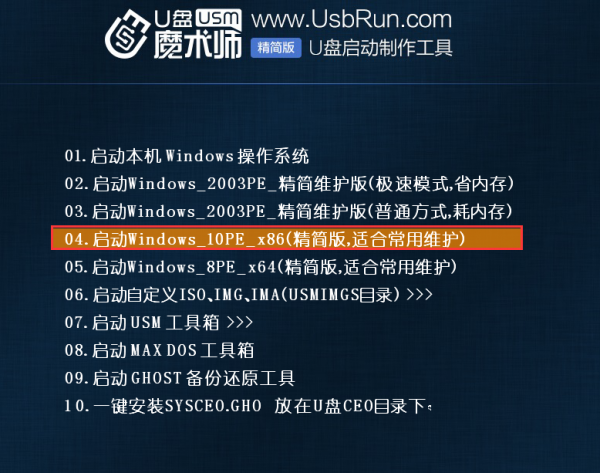
6.进入PE启动盘维护系统成功。接下来开始你们的表演。
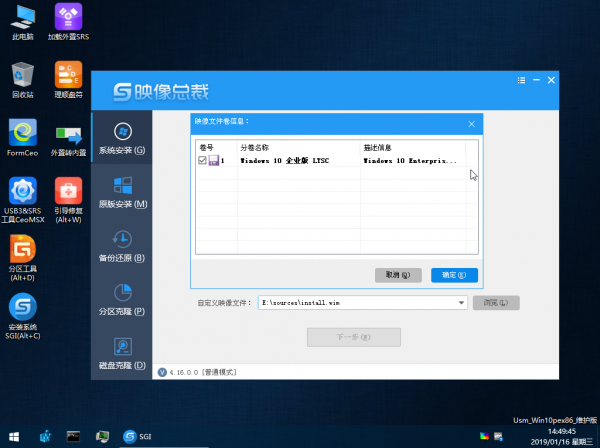
7.以上就是我们的无需U盘使用U盘魔术师制作本地PE启动盘重装系统教程
 QQ音乐2023最新版app影音播放立即下载
QQ音乐2023最新版app影音播放立即下载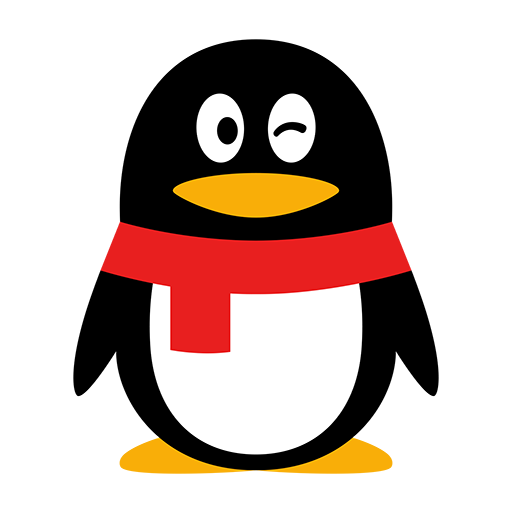 手机qq2023最新版本apk安装包社交聊天立即下载
手机qq2023最新版本apk安装包社交聊天立即下载 手机淘宝2023官方版下载理财网购立即下载
手机淘宝2023官方版下载理财网购立即下载 qq炫舞官方正版手游安装包休闲益智立即下载
qq炫舞官方正版手游安装包休闲益智立即下载 阴阳师网易官方正版2023最新版apk角色扮演立即下载
阴阳师网易官方正版2023最新版apk角色扮演立即下载 穿越火线枪战王者2023官方最新版飞行射击立即下载
穿越火线枪战王者2023官方最新版飞行射击立即下载 腾讯王牌战士2023折扣版飞行射击立即下载
腾讯王牌战士2023折扣版飞行射击立即下载 初中作业答案人教版APP(初中暑假作业答案软件)教育学习立即下载
初中作业答案人教版APP(初中暑假作业答案软件)教育学习立即下载 答案圈正版安装包教育学习立即下载
答案圈正版安装包教育学习立即下载 贵州动静新闻官方客户端APP新闻资讯立即下载
贵州动静新闻官方客户端APP新闻资讯立即下载 抖音短视频2023官方最新安卓版影音播放立即下载
抖音短视频2023官方最新安卓版影音播放立即下载 中国建设银行电子银行APP客户端理财网购立即下载
中国建设银行电子银行APP客户端理财网购立即下载 优酷视频谷歌精简版(优酷视频google商店版)影音播放立即下载
优酷视频谷歌精简版(优酷视频google商店版)影音播放立即下载 放置觉醒正版安装包角色扮演立即下载
放置觉醒正版安装包角色扮演立即下载Copyright © 2019-2023 www.xlhs.com All Rights Reserved 网站备案许可证号:鄂ICP备2020017661号-1